
Παρά το γεγονός ότι είναι σχεδόν πανομοιότυπο με το πιο κυκλοφόρησαν πέρυσι, το νέο One M9 της HTC είναι ένα από τα πιο γρήγορα και πιο ισχυρά smartphones που διατίθενται σήμερα και ως αποτέλεσμα οι χρήστες θα καταλήξουν σε πολλαπλές εργασίες και χρησιμοποιούν πολλές εφαρμογές όλη την ημέρα. Με 3GB μνήμης RAM και άφθονη ισχύ επεξεργασίας μπορείτε να τρέξετε πολλαπλές εφαρμογές ταυτόχρονα, αλλάζοντας μεταξύ τους όπως θέλετε και εδώ θα σας εξηγήσουμε πώς να κλείσετε ή να διαγράψετε εφαρμογές στο HTC One M9.
Κάνοντας κάτι τόσο εύκολο όσο η εκκαθάριση ή το κλείσιμο αχρησιμοποίητων εφαρμογών μπορεί να φανεί τόσο γενικό και απλό για τους μέσους χρήστες, αλλά για πρώτη φορά ο ιδιοκτήτης smartphone ή το iPhone θα πρέπει να ξέρει πώς να εκτελέσει μια τέτοια εργασία στο νέο HTC One M9.
Διαβάστε: 12 καλύτερες περιπτώσεις HTC One M9
Μετά την ανακοίνωσή της την 1η Μαρτίου, το HTC One M9 κυκλοφόρησε τελικά στις 10 Απριλίου από τους περισσότερους μεταφορείς στις Ηνωμένες Πολιτείες και σε όλο τον κόσμο. Από τότε έχουμε λάβει πολλές ερωτήσεις (και απάντησαν άφθονα) και ένας από αυτούς είναι σχετικά με το κλείσιμο τυχόν εφαρμογών που εκτελούνται στη συσκευή σας. Διαβάστε παρακάτω για να μάθετε πώς μπορείτε να διακόψετε τις εφαρμογές μία φορά τη φορά ή να τις κλείσετε ταυτόχρονα.

Ο γενικός κανόνας όταν πρόκειται για το Android είναι να αφήσετε το λειτουργικό σύστημα να διαχειριστεί τη μνήμη σας, για να μην αναφέρουμε ότι το One M9 έχει 3GB μνήμης RAM και μπορεί να κάνει πολλαπλές εργασίες με τους καλύτερους από αυτούς. Αυτό σημαίνει ότι δεν υπάρχει κανένας λόγος που να μην μπορεί να χειριστεί τους τόνους των εφαρμογών ανοιχτά ταυτόχρονα. Τούτου λεχθέντος, εξακολουθούν να υπάρχουν φορές που ένας χρήστης μπορεί να θέλει να διαγράψει εφαρμογές από μνήμη που δεν χρησιμοποιούνται.
Το Android OS της Google κάνει εξαιρετική διαχείριση των εφαρμογών και των πολλαπλών εργασιών, σε αντίθεση με οποιοδήποτε άλλο λειτουργικό σύστημα, τοποθετώντας τις εφαρμογές σε κατάσταση χαμηλής κατανάλωσης έτοιμη να ενεργοποιηθεί όταν χρειάζεται και εξοικονομώντας χρόνο στο υπόλοιπο της μπαταρίας. Στη συνέχεια μπορείτε να κάνετε πολλαπλές εργασίες και να μεταβείτε από και προς εφαρμογές με το κουμπί εναλλαγής εφαρμογών σε δευτερόλεπτα, για μια ομαλή αλλά αποτελεσματική εμπειρία. Ωστόσο, πολλοί χρήστες εξακολουθούν να επιλέγουν να κλείνουν τις εφαρμογές με μη αυτόματο τρόπο και εδώ μπορείτε να το κάνετε.
Οδηγίες
Η εκκαθάριση των εφαρμογών από τη μνήμη ή το μενού πολλαπλών εργασιών στο HTC One M9 είναι πραγματικά εξαιρετικά εύκολο και παρόμοιο με τα μοντέλα που έχουν προηγηθεί ή με τις περισσότερες συσκευές Samsung. Ακριβώς στην οθόνη υπάρχει ένα εικονίδιο πίσω, σπίτι και τετράγωνο. Αυτός ο τελευταίος, τα επικαλυπτόμενα τετράγωνα είναι το πλήκτρο πολλαπλών εντολών ή το κουμπί εναλλαγής εφαρμογών.
Απλώς πατήστε το επικάλυπτο τετράγωνο κουμπί που βρίσκεται στην κάτω δεξιά πλευρά της οθόνης. Πρόκειται για το πλήκτρο μενού πολλαπλών εργασιών που αναπαράγει όλες τις εφαρμογές που χρησιμοποιούνται και εκτελούνται αυτήν τη στιγμή. Για όσους δεν ήξεραν, αλλάζοντας από το Gmail στο YouTube, έπειτα στο πρόγραμμα περιήγησης, και πίσω στο Gmail είναι εξαιρετικά γρήγορο και αποτελεσματικό με αυτό το κουμπί. Εντούτοις, αυτό είναι και το σημείο όπου ένα γρήγορο κτύπημα θα κλείσει και θα σκοτώσει εφαρμογές.
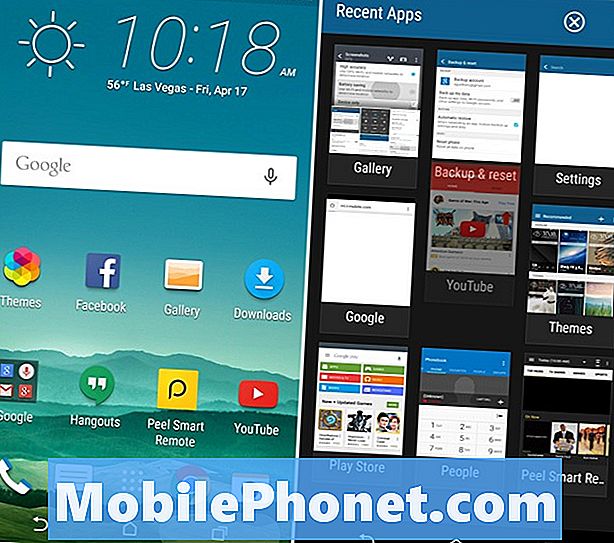
Η παραπάνω εικόνα είναι αυτό που θα σας υποδεχτεί μόλις πατήσετε το πλήκτρο μενού πολλαπλών εργασιών, το οποίο εμφανίζει όλες τις τρέχουσες εφαρμογές. Είναι όλα μικρά κεραμίδια και εδώ μπορείτε να δείτε το ξεκίνημά μου να απομακρύνω την εφαρμογή YouTube, να την κλείσω και να την απενεργοποιήσω από το τρέξιμο στο παρασκήνιο. Είναι καλή ιδέα να αφήσετε πράγματα όπως το τηλέφωνο, τα μηνύματα ή ακόμα και το πρόγραμμα περιήγησης εδώ, ειδικά εάν τα χρησιμοποιείτε συχνά. Η κατάργηση της εφαρμογής SMS μόνο σημαίνει ότι θα χρειαστεί να γίνει επανεκκίνηση στο επόμενο εισερχόμενο μήνυμα, σπατάλη μπαταρίας και κύκλους CPU. Ο ίδιος κανόνας ισχύει για όλες τις εφαρμογές, οπότε κλείστε μόνο εκείνους που δεν θα χρειαστείτε πια. Μεγάλα πράγματα όπως τα παιχνίδια Χαρτών, Πλοήγησης ή CPU.
Διαβάστε: 15 Καλύτερα εξαρτήματα HTC One M9
Ένα απλό κτύπημα του δακτύλου σας σε κάθε κεραμίδι θα τα περάσει μακριά και θα κλείσει αμέσως την εφαρμογή. Οποιαδήποτε αποθηκευμένη πρόοδος ή ιστότοπος μπορεί να είναι ενεργοποιημένος θα πρέπει να φορτωθεί ξανά την επόμενη φορά που θα χρησιμοποιήσετε τη συγκεκριμένη εφαρμογή. Η παραπάνω εικόνα δείχνει το μενού και εμείς προσπαθούμε να καθαρίσουμε κάτι. Αυτό είναι, όλα τελειώσατε. Είναι τόσο απλό να καθαρίσετε και να κλείσετε εφαρμογές στο νέο HTC One M9.
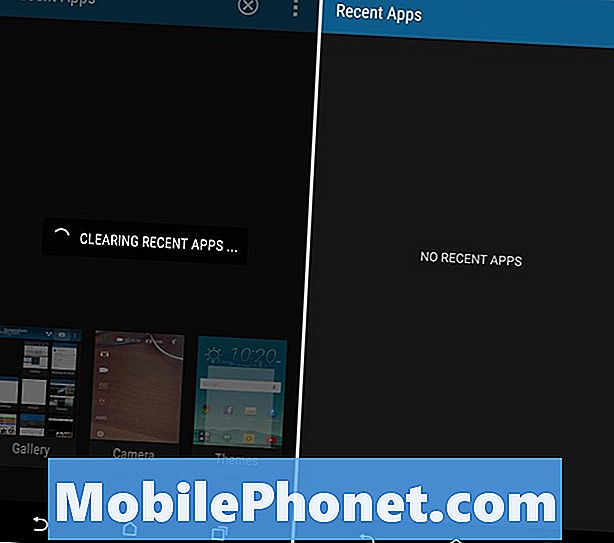
Ωστόσο, αν είστε έτοιμοι να ξεκινήσετε τη δουλειά σας και δεν θα χρησιμοποιήσετε τη συσκευή σας ή θα πάτε για ύπνο για τη νύχτα, μπορείτε να επιλέξετε να πατήσετε το "X" που βρίσκεται στο πάνω μέρος της οθόνης, το οποίο είναι το "close όλα ". Αυτό θα κλείσει κάθε εφαρμογή που τρέχει αυτήν τη στιγμή στο μενού των πρόσφατων εφαρμογών, αφήνοντάς σας ένα κενό πλάκα, όπως φαίνεται παραπάνω.
Η θανάτωση όλων των εφαρμογών σας θα μπορούσε να καταλήξει σε επιβράδυνση του τηλεφώνου, καθώς θα χρειαστεί να επανεκκινήσετε ορισμένες εφαρμογές όπως καλούνται και τελικά χαμηλότερη διάρκεια ζωής της μπαταρίας. Έτσι και πάλι, μόνο σαφές τι είναι απαραίτητο, και γενικά αυτό το μενού και τη θανάτωση όλων των εφαρμογών δεν χρειάζεται τόσο πολύ όσο πολλοί χρήστες σκέφτονται. Σπάνια το κάνω μόνος μου, εκτός από το κλείσιμο ενός παιχνιδιού ή της πλοήγησης Google.
Μπορείτε επίσης να κάνετε κλικ στο κουμπί με τα τρία κουμπιά που είναι μενού, να κατευθυνθείτε στις ρυθμίσεις και να αλλάξετε τη διάταξη από την προβολή πλέγματος στυλ HTC σε κάτι σαν την "προβολή κάρτας" που συνοδεύει το Android. Αυτή είναι η προτίμηση μας, αλλά σε κάθε δική του. Αυτό είναι μόνο που πρέπει να ξέρετε για το κλείσιμο των εφαρμογών στο One M9, απολαύστε τώρα το νέο smartphone αλουμινίου.


